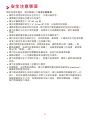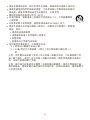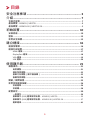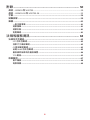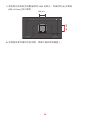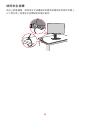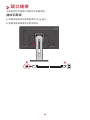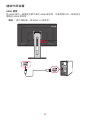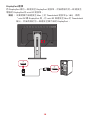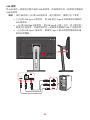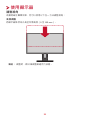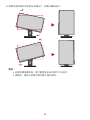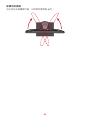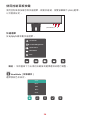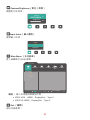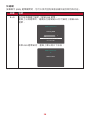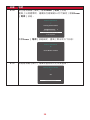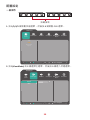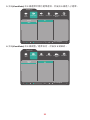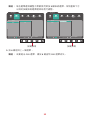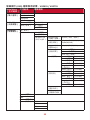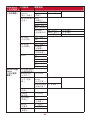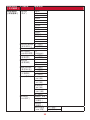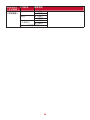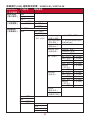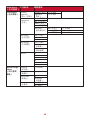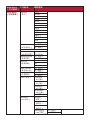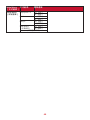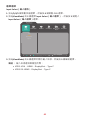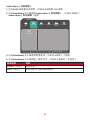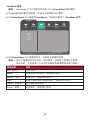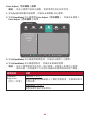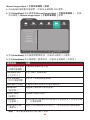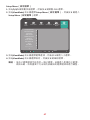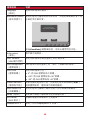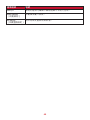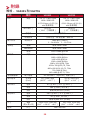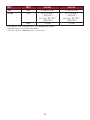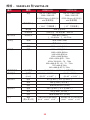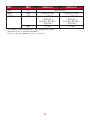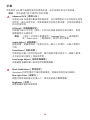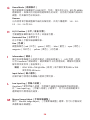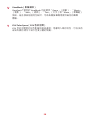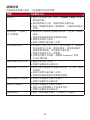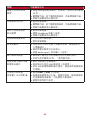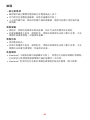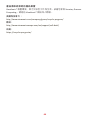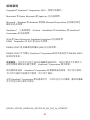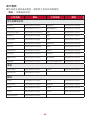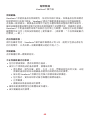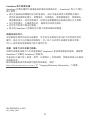VG2455/VG2755/VG2455-2K/
VG2755-2K
顯示器
使用指南
VS17528/VS17529/VS17551/VS17552 型號
P/N: VG2455/VG2755/VG2455-2K/VG2755-2K

2
感謝您選擇 ViewSonic®
作為領先全球的視覺解決方案供應商,ViewSonic®致力於超越全球對技術
進化、創新和簡單性的期望。在ViewSonic®,相信我們的產品有可能對世界
造成正面影響,而我們有信心,您將對您選擇的 ViewSonic® 產品感到滿意。
再次感謝您選擇 ViewSonic®!

3
安全注意事項
開始使用裝置前,請先閱讀以下安全注意事項。
請將本使用指南放在安全的地方,以便日後參考。
請閱讀所有警告並遵守所有指示。
請坐在離裝置至少 18" (45 cm) 處。
請在裝置周圍保留至少 4" (10 cm) 的空隙,以確保良好通風。
請將裝置放在通風良好的區域。請勿將任何會阻礙散熱的物品放在裝置上。
請勿在靠近水的地方使用裝置。為降低火災或觸電的風險,請勿讓裝置
受潮。
請避免讓裝置受陽光直射或暴露在其他持續熱源下。
請勿安裝於接近熱源的地方,例如散熱器、暖氣機、火爐或其他可能使裝置
溫度升高至危險水準的裝置(包括擴大機)。
請使用柔軟的乾布清潔外殼。如需更多資訊,請參閱 第 61 頁「維護」一節。
觸摸螢幕時,油漬可能會聚集在螢幕上。若要清潔螢幕上的油漬,請參閱
第 61 頁「維護」一節。
請勿用尖銳或堅硬的物體觸碰螢幕表面,否則可能會損壞螢幕。
移動裝置時,小心別讓裝置掉落或撞到任何東西。
請勿將裝置放在不平穩的平面上。裝置可能會傾倒,導致人員受傷或裝置
故障。
請勿在裝置或連接線上放置任何重物。
如果冒煙、出現異音或異味,請立即關閉裝置並聯絡經銷商或 ViewSonic®。
繼續使用裝置很危險。
請勿嘗試規避極化或接地插頭的安全設計。極化插頭具有兩個寬度不一的
插片。接地插頭具有兩個插片及第三支接地接腳。較寬的扁平插腳和接地
插腳是確保安全之用,如果插頭無法插入插座,請取得轉接器,勿嘗試
強行將插頭插入插座。

4
連接至電源插座時,請勿拆除接地插腳。請確保接地插腳不被拆除。
請避免讓電源線受到踩踏或擠壓,尤其是插頭以及電源線與設備的
連接處。請確保電源插座位於設備附近,以便使用。
僅限使用製造商規定的附件/配件。
若使用推車,移動推車/設備組合時請務必小心,以免翻覆導致
人員受傷。
如果長時間不使用裝置,請將電源插頭從 AC 插座上拔下。
維修作業應交由合格的專業人員執行。裝置有任何損壞時,將需要
維修,例如:
電源線或插頭損壞
液體濺到裝置上或物體掉入裝置中
裝置受潮
裝置無法正常運作或摔落
使用過度恐傷害視力。注意事項內容:
(1)使用30分鐘請休息10分鐘。
(2) 未滿2歲幼兒不看螢幕,2歲以上每天看螢幕不要超過 1 小
時。
注意:長時間在高音量下使用入耳式耳機/頭戴式耳機,可能導致聽力受
損/聽力損失。使用入耳式耳機/頭戴式耳機時,請將音量調整至適當水
準,否則可能導致聽力受損。
注意:顯示器可能會過熱並關閉!如果裝置自動關閉,請再次開啟顯示器。
重新啟動後,請變更顯示器的解析度和更新率。如需詳細資訊,請參閱顯示
卡的使用指南。

5
目錄
安全注意事項 ............................................................. 3
介紹 ............................................................................ 7
包裝內容物 ..................................................................................................... 7
產品概覽 - VG2455 / VG2755 ................................................................................8
產品概覽 - VG2455-2K / VG2755-2K......................................................................9
初始設置 ................................................................... 10
安裝底座 ........................................................................................................10
壁掛 ...............................................................................................................13
使用安全插槽.................................................................................................15
建立連接 ................................................................... 16
連接至電源 ....................................................................................................16
連接外部裝置.................................................................................................17
HDMI 連接 .......................................................................................................17
DisplayPort 連接 ..............................................................................................18
VGA 連接 .........................................................................................................19
USB 連接 .......................................................................................................... 20
使用顯示器 ............................................................... 21
調整視角 ........................................................................................................21
高度調整 .........................................................................................................21
傾斜角度調整 ..................................................................................................22
螢幕方向調整(顯示器旋轉) .......................................................................22
旋轉角度調整 ..................................................................................................24
開啟/關閉裝置 .............................................................................................25
使用控制面板按鍵 .........................................................................................26
快速選單 .........................................................................................................26
快速鍵 .............................................................................................................28
配置設定 ........................................................................................................30
一般操作 .........................................................................................................30
螢幕顯示 (OSD) 選單樹狀結構-VG2455 / VG2755 ........................................... 33
螢幕顯示 (OSD) 選單樹狀結構-VG2455-2K / VG2755-2K ................................ 37
選單選項 .........................................................................................................41

6
附錄 .......................................................................... 50
規格-VG2455 和 VG2755 .................................................................... ...............50
規格-VG2455-2K 和 VG2755-2K ........................................................................52
字彙 ...............................................................................................................54
疑難排解 ........................................................................................................59
維護 ...............................................................................................................61
一般注意事項 ..................................................................................................61
清潔螢幕 .........................................................................................................61
清潔外殼 .........................................................................................................61
免責聲明 .........................................................................................................61
法規和服務資訊 ....................................................... 62
法規符合性資訊 .............................................................................................62
FCC 符合性聲明 ...............................................................................................62
加拿大工業部聲明 ..........................................................................................62
CE 歐洲國家聲明 .............................................................................................62
台灣 RoHS 符合性聲明 ....................................................................................63
產品壽命結束時的產品棄置 ...........................................................................64
TCO 資訊..........................................................................................................65
版權聲明 ........................................................................................................67
客戶服務 .........................................................................................................68
有限保固 .........................................................................................................69

7
介紹
包裝內容物
IPS 顯示器
電源線
視訊線
USB 線
快速啟用指南
備註: 包裝中隨附的電源線和視訊線可能因國家而異。如需更多資訊,
請聯絡當地經銷商。

10
初始設置
本節提供關於設置顯示器的詳細說明。
備註: 顯示器以人性化的箱子包裝,便於安裝。
安裝底座
1. 把箱子放在平穩的表面上,打開箱子的前蓋以露出內容物。取出上托盤。
2. 取出顯示器底座的基部和頸部。將顯示器底座基部上的三 (3) 個點與顯示器
底座的頸部對齊並連接。
3. 使用顯示器底座基部的固定螺絲,將其固定至顯示器底座的頸部。
1
2

11
4. 將顯示器底座的上鉤對準並滑入底座安裝插槽,如下圖所示:
備註: 確保底座穩固,快速釋放卡榫並確實卡入定位。

12
5. 使用底座的把手將裝置從箱子中取出,在平穩的表面上將裝置豎直。
備註: 請務必將裝置放在平穩的表面上。否則可能導致裝置掉落、並損壞
裝置及/或導致人員受傷。

13
壁掛
關於壁掛套件的標準尺寸,請參閱下表。
備註: 僅限搭配 UL 列名的壁掛架使用。若要取得壁掛套件或高度調整底座,
請聯繫 ViewSonic® 或當地經銷商。
最大負重
孔型
(寬 x 高)
介面板
(寬 x 高 x 深)
板孔 螺絲規格和數量
14 kg 100 x 100 mm 115 x 115 x 2.6 mm Ø 5 mm
M4 x 10mm
4 件
備註: 壁掛套件另售。
1. 關閉裝置並拔下所有連接線。
2. 將裝置放在平穩的表面上,螢幕朝下。
3. 按住快速釋放卡榫並小心抬起底座。
4. 稍微往下拉以脫離鉤子並拆下底座。

14
5. 將安裝托架安裝至裝置後側的 VESA 安裝孔。然後用四 (4) 支螺絲
(M4 x 10 mm) 加以固定。
100 mm
100 mm
6. 依照壁掛套件隨附的說明書,將顯示器安裝到牆壁上。

15
使用安全插槽
為防止裝置遭竊,請使用安全插槽鎖定裝置將裝置固定到固定物體上。
以下是在桌上設置安全插槽鎖定裝置的範例。

16
建立連接
本節說明如何將顯示器與其他設備連接。
連接至電源
1. 將電源線連接至裝置後側的 AC IN 插孔。
2. 將電源線插頭連接至電源插座。
1
2

17
連接外部裝置
HDMI 連接
將 HDMI 線的一端連接至顯示器的 HDMI 連接埠。然後將線的另一端連接至
電腦的 HDMI 連接埠。
備註: 顯示器配備一個 HDMI 1.4 連接埠。

18
DisplayPort 連接
將 DisplayPort 線的一端連接至 DisplayPort 連接埠。然後將線的另一端連接至
電腦的 DisplayPort或 mini DP 連接埠。
備註: 若要將顯示器連接至 Mac 上的 Thunderbolt 連接埠 (v. 1&2),請將
「mini DP 轉 DisplayPort 線」的 mini DP 端連接至 Mac 的 Thunderbolt
輸出。然後將線的另一端連接至顯示器的 DisplayPort。

19
VGA 連接
將 VGA 線的一端連接至顯示器的 VGA 連接埠。然後將線的另一端連接至電腦
的 VGA 連接埠。
VGA
VGA
備註: VGA 連接僅適用於 VG2455 和 VG2755 機型。

20
USB 連接
將 USB 線的一端連接至顯示器的 USB 連接埠。然後將線的另一端連接至電腦的
USB 連接埠。
備註: 顯示器支援三 (3) 種 USB 連接埠。建立連接時,請遵守以下準則:
三 (3) 個 USB Type A 連接埠: 將 USB 線的 Type A 接頭連接至電腦的
USB 連接埠。
一 (1) 個 USB Type B 連接埠: 將 USB Type B 公線(方形,有 2 個切角)
連接至此連接埠,然後將線的另一端連接至電腦的 USB 下游連接埠。
一 (1) 個 USB Type C 連接埠: 請確定 Type C 輸出裝置和連接線支援
視訊訊號傳輸。
Type-C
Type-C
ページが読み込まれています...
ページが読み込まれています...
ページが読み込まれています...
ページが読み込まれています...
ページが読み込まれています...
ページが読み込まれています...
ページが読み込まれています...
ページが読み込まれています...
ページが読み込まれています...
ページが読み込まれています...
ページが読み込まれています...
ページが読み込まれています...
ページが読み込まれています...
ページが読み込まれています...
ページが読み込まれています...
ページが読み込まれています...
ページが読み込まれています...
ページが読み込まれています...
ページが読み込まれています...
ページが読み込まれています...
ページが読み込まれています...
ページが読み込まれています...
ページが読み込まれています...
ページが読み込まれています...
ページが読み込まれています...
ページが読み込まれています...
ページが読み込まれています...
ページが読み込まれています...
ページが読み込まれています...
ページが読み込まれています...
ページが読み込まれています...
ページが読み込まれています...
ページが読み込まれています...
ページが読み込まれています...
ページが読み込まれています...
ページが読み込まれています...
ページが読み込まれています...
ページが読み込まれています...
ページが読み込まれています...
ページが読み込まれています...
ページが読み込まれています...
ページが読み込まれています...
ページが読み込まれています...
ページが読み込まれています...
ページが読み込まれています...
ページが読み込まれています...
ページが読み込まれています...
ページが読み込まれています...
ページが読み込まれています...
ページが読み込まれています...
ページが読み込まれています...
ページが読み込まれています...
-
 1
1
-
 2
2
-
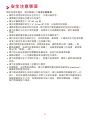 3
3
-
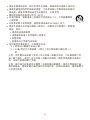 4
4
-
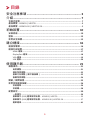 5
5
-
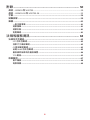 6
6
-
 7
7
-
 8
8
-
 9
9
-
 10
10
-
 11
11
-
 12
12
-
 13
13
-
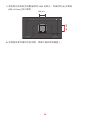 14
14
-
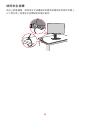 15
15
-
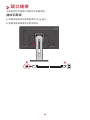 16
16
-
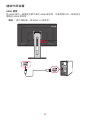 17
17
-
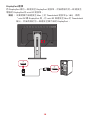 18
18
-
 19
19
-
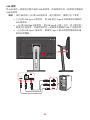 20
20
-
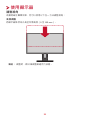 21
21
-
 22
22
-
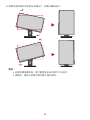 23
23
-
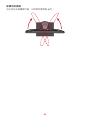 24
24
-
 25
25
-
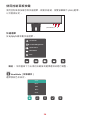 26
26
-
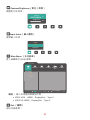 27
27
-
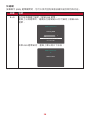 28
28
-
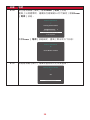 29
29
-
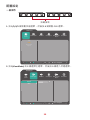 30
30
-
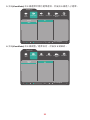 31
31
-
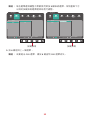 32
32
-
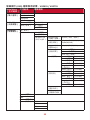 33
33
-
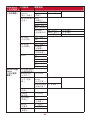 34
34
-
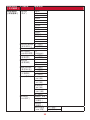 35
35
-
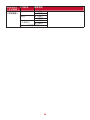 36
36
-
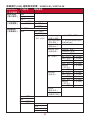 37
37
-
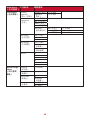 38
38
-
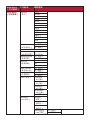 39
39
-
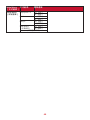 40
40
-
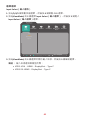 41
41
-
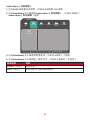 42
42
-
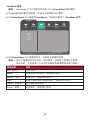 43
43
-
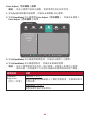 44
44
-
 45
45
-
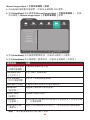 46
46
-
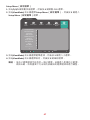 47
47
-
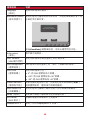 48
48
-
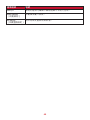 49
49
-
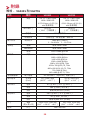 50
50
-
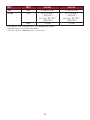 51
51
-
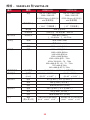 52
52
-
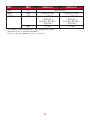 53
53
-
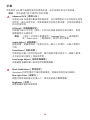 54
54
-
 55
55
-
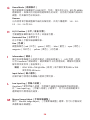 56
56
-
 57
57
-
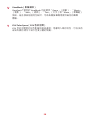 58
58
-
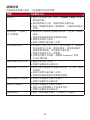 59
59
-
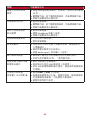 60
60
-
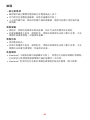 61
61
-
 62
62
-
 63
63
-
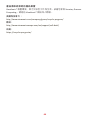 64
64
-
 65
65
-
 66
66
-
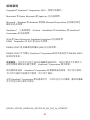 67
67
-
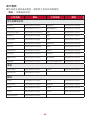 68
68
-
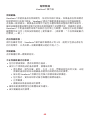 69
69
-
 70
70
-
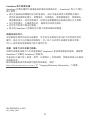 71
71
-
 72
72